360手机助手如何恢复默认目录-360手机助手恢复默认目录教程
作者:快盘下载 人气:近日有一些小伙伴咨询小编360手机助手如何恢复默认目录?下面就为大家带来了360手机助手恢复默认目录的方法,有需要的小伙伴可以来了解了解哦。
第一步:打开360手机助手。

第二步:如图点击菜单图标按钮。
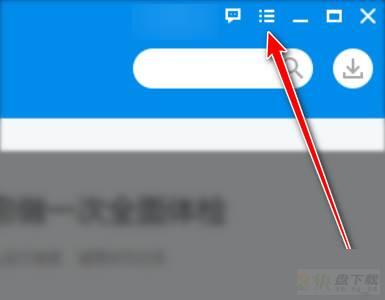
第三步:点击设置。
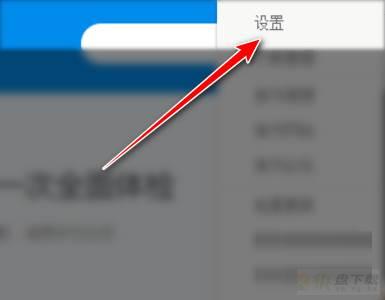
第四步:点击目录设置。
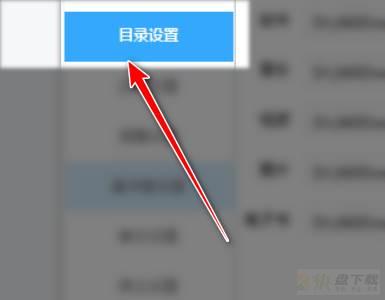
第五步:点击恢复默认目录即可。
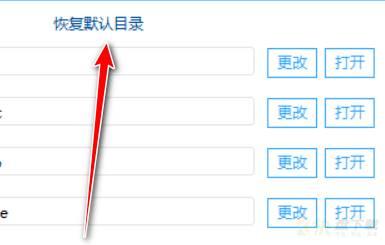
以上就是小编给大家带来的360手机助手如何恢复默认目录的全部内容,希望能够帮助到大家哦。
加载全部内容
近日有一些小伙伴咨询小编360手机助手如何恢复默认目录?下面就为大家带来了360手机助手恢复默认目录的方法,有需要的小伙伴可以来了解了解哦。
第一步:打开360手机助手。

第二步:如图点击菜单图标按钮。
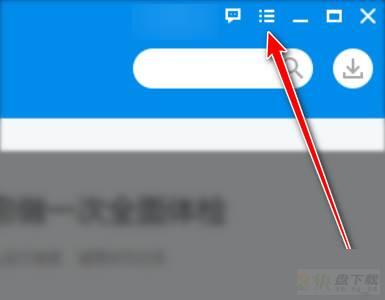
第三步:点击设置。
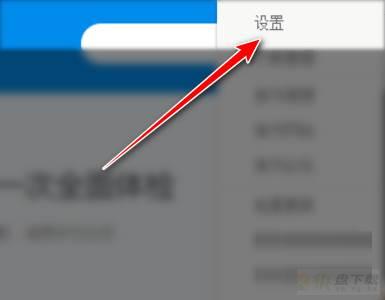
第四步:点击目录设置。
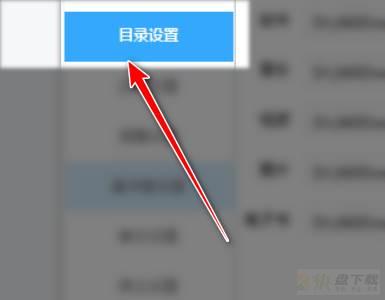
第五步:点击恢复默认目录即可。
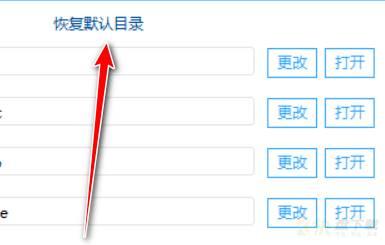
以上就是小编给大家带来的360手机助手如何恢复默认目录的全部内容,希望能够帮助到大家哦。
加载全部内容